标签:启动 pat dia 文件夹 app 联网 .com 情况 class
1.macOS Sierra的几种安装方式
*开机时按住command+option+r 进行联网在线安装。PS:在网速好的情况还行,但是如果网络差的时候,它会让你崩溃的。
*使用光盘进行安装。
*今天介绍的是使用U盘制作成启动盘进行安装。
2.首先准备个8G大小的U盘
3.到官网下载macOS Sierra,如果是网上下载的话,安装下载的程序,把他放到应用程序目录,(就像安装普通的APP)。
4.格式化U盘
*把U盘插入电脑,打开磁盘工具 ,抹除U盘上的数据右边顶部选择抹掉并且在名称输入 Sierra(名字自己起,)
由于后面的命令中会用到此名称,如果你要修改成其他(英文),
请务必对应修改后面的命令,
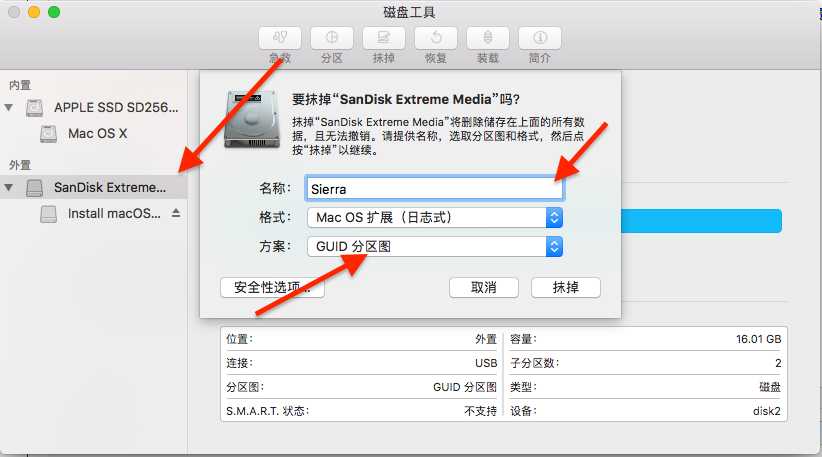
5.打开终端,输入命令
* 确保相应的 macOS 安装器位于您的“应用程序”文件夹中
/Applications/Install\ macOS\ Sierra.app/Contents/Resources/createinstallmedia
*将 volumepath 替换为您的 USB 闪存驱动器或其他宗卷的相应路径,并将 installerpath 替换为“安装 OS X”应用的相应路径,密码为开机的密码。
sudo /Applications/Install\ macOS\ Sierra.app/Contents/Resources/createinstallmedia --volume /Volumes/Sierra --applicationpath /Applications/Install\ macOS\ Sierra.app --nointeraction
*下图是安装成功了的。

6.把U盘插到要安装的电脑上,开机时按住option出现下。会出现两个启动盘,选中我们自己的U盘。
7.然后就是把电脑上的磁盘上的数据抹掉


8.后面要注意的就是选择系统的磁盘进行安装
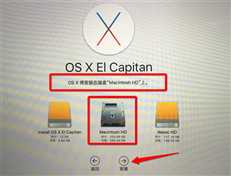
9.下面就一步一步按照提示安装了。
标签:启动 pat dia 文件夹 app 联网 .com 情况 class
原文地址:http://www.cnblogs.com/cainiaoliu/p/6323569.html